Salah satu kekurangan dari Coreldraw adalah tidak tersedianya plugin untuk menginstal efek tambahan yang diinginkan seperti pada illustrator. Salah satu contohnya seperti efek efek grain dan noise.
Sebenarnya aplikasi Coreldraw menyediakan efek noise, namun sayangnya efek tersebut bisa digunakan dalam bentuk bitmap yang tentu saja akan membuat ukuran file semakin membesar. Selain itu, warna dari efek noise tersebut yang tidak bisa diubah.
Dikarenakan Coreldraw tidak menyediakan fitur untuk menambahkan efek grain dan noise dalam bentuk vektor, maka kamu dapat membuatnya secara manual. Bagaimana caranya? Berikut ini vocasia akan memberikan tutorial cara membuat efek noise di Coreldraw dengan fitur yang sudah tersedia dan tutorial cara membuat secara manual. Tunggu apalagi, simak pembahasan berikut ini.
Cara Membuat Efek Noise secara Manual
Alat / Tools yang Dibutuhkan
Untuk menyelesaikan tutorial ini perlu menyiapkan dan menggunakan beberapa perlengkapan serta tools yang terdapat pada CorelDRAW diantaranya :
- Hardware
- Mouse
- Pentab (alternatif)
2. Noise Texture
Tutorial Membuat Mockup Manual
1. Mula-mula Import file texture yang tersedia melalui menu Import > Pilih File (ctrl + i). Atau cara mudahnya tinggal Drag & Drop file teksturnya ke lembar kerja Coreldraw
2. Langkah selanjutnya pilih objek yang ingin Anda beri efek grain dan noise nya, Jika kesulitan Anda bisa memberikan garis bantu untuk batas teksturnya.
Duplikat teksture noise nya sehingga memenuhi batas tekstur yang sudah ditentukan tadi. Caranya Klik Kiri dan Tahan pada mouse, kemudian geser kesamping (seperti drag and drop) lalu Klik Kanan. Lakukan cara tersebut berulang-ulang.
3. Seleksi semua tekstur hasil duplikat tadi dengan cara pegri ke Object Manager (sebelah kanan) > seleksi semua tekstur, tekan ctrl + g untuk group semua tekstur dan beri warna tekstur noise-nya serasi/sesuai dengan warna object utamanya.
4. Kemudian klik Object pada menu bar dan klik Powerclips > Place Inside Frame, arahkan mouse ke objek utamanya (yang ada di belakang tekstur ) dan Klik Kiri. Alternatif lain Anda bisa menggunakan fitur Intersect pada Shapping Tools agar file corelnya menjadi lebih ringan.
Baca Juga: Apa Itu Mockup?
Cara Membuat Efek Noise dengan Fitur Coreldraw
- Buat dulu objek kotak dengan Rectangle tool sebagai objek dasar
- Beri warna hitam di Color Palette
- Ubah menjadi warna gradasi menggunakan Interactive Fill tool di Toolbox
- Pada menu Bitmaps > pilih Convert To Bitmaps
- Resolusi 72 > pilih Color mode Grayscale (8-bit)
- Selanjutnya di menu Bitmaps > Noise > pilih Add Noise.
- Atur sesuai keinginan kamu, lalu klik OK
- Lakukan kembali seperti langkah nomor 4, pada menu Bitmaps > pilih Convert To Bitmaps
- Pilih Color mode Black and White (1-bit)
- Kamu juga bisa mengubah warna hasil efek noise. Caranya klik kiri > Color Palette > pilih warna yang kamu inginkan.

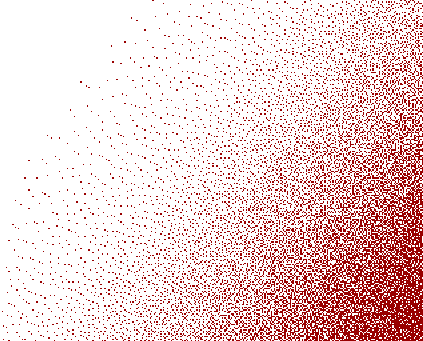









Leave a Reply